MacOSとWindowsでMTSをDVDに焼く方法
詳細については、Blu-ray Creator、デジタルMTSビデオをBlu-Rayに簡単に変える方法をご覧ください。
HDR HC7カメラからビデオ(.mts形式で録画)をDVDに変換するにはどうすればよいですか?私はDVDフリックを持っていますが、それは常に機能しません。 MTSをDVDディスクに燃やすソフトウェアを知っている人はいますか?できれば、再生ボタンとシーンの選択を備えたメニューを作成するソフトウェア。
AVCHD MTSファイルは、質の高いパフォーマンスのため、カムコーダーショットで非常に一般的に使用されています。ただし、元のMTSビデオは、通常のホームDVDプレーヤーで直接再生することはできません。したがって、デジタルカメラまたはカムコーダーからMTSクリップのいくつかを持っていて、大きなテレビ画面で視聴するためにMTSをDVDに燃やすことができる場合は、仕事を成し遂げるにはサードパーティのツールが必要です。
MACのDVD Creatorが登場する場所です。これは、再生またはバックアップ目的のためにMACでMTSをMACでDVDに変換する機能など、ほぼすべてのビデオファイル形式を処理する優れたDVDオーサリングツールです。 MTSファイルをDVD準拠の形式に変換して、ディスクに燃やす必要はありません。あなたはそれらをプログラムにロードするだけで、それはあなたのために残りをします。ディスクの作成をより人間化するために、選択できる事前に設計されたスタイリッシュなメニューテンプレートがたくさんあります。背景もパーソナライズできます。
RELATED: MetroPCSとT-Mobile比較 – どちらのキャリアが優れているか?
Windows PCで実行していて、DVDプレーヤーを介して視聴できるようにハードドライブにMTSを置きたい場合は、WindowsのDVDクリエーターをお試しください。
この例では、Mac上のAVCHD(.MTS)ファイルを再生可能なDVDに燃やしています。このガイドを使用して、ほぼすべてのビデオファイルをDVDディスクに燃やすことができます。
ステップ1:MTSビデオクリップを追加
このMTSをDVDコンバーターに実行すると、最初に表示されるのは、プログラムがロードされるときのプレーンスクリーンです。
開始するには、ビデオファイルを追加しますので、 「+「 プログラムウィンドウの中央領域のアイコンは、空のディスクに火をつけたいMTSビデオをナビゲートして選択します。ビデオファイルにロードされると、底面に緑色のバーがあり、DVDディスクがどれほどいっぱいであるかが表示されます。
ボトムバーを介してビデオを追加しすぎたかどうかを把握するのは本当に簡単です。これにより、FullのDVDの割合が表示されます。
ステップ2:MTSビデオを編集します
すべてのMTSクリップを追加したら、先に進み、必要に応じてファイルを編集します。 MAC用のこのMTSからDVDコンバーターには、かなり基本的な編集機能が含まれています。編集するビデオファイルを強調表示し、ビデオの右下にある「編集」アイコンを選択して、編集ウィンドウを開きます。ここでは、いくつかのトリミング、透かしの追加、エフェクトのパフォーマンス、さらには外部字幕をインポートすることもできます。非常に簡単に使用できます。
ステップ3:DVDメニューを追加します
先に進み、「メニュー」タブに移動します。DVDプロジェクトの独自のカスタムデザインを作成するために選択できるさまざまなクールなメニュースタイルがあります。
ここでは、メニューの外観を決定するテンプレートと、タイトルと章のフレームとボタンを選択できます。
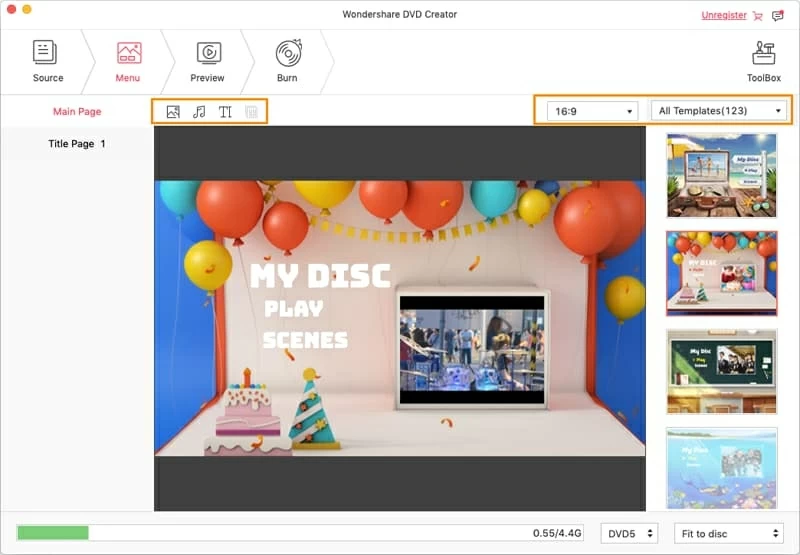
ステップ4:MTSファイルの燃焼を開始します
MTSが燃える前に、アプリケーションは選択したDVDオプションでプレビューを迅速に生成します。上部の「プレビュー」タブ(「メニュー」タブの横にある[[メニュー]タブの横)に移動して、完成したDVDプロジェクトをプレビューします。
すべてが完了したら、ブランクDVD:4.7 GB(単層DVD)または8.5 GB(二重層DVD)をMACに挿入し、「バーン」タブを押します。これにより、MTSファイルをDVDディスクに燃やすか、「DVDフォルダー」(DVDフォルダー」(audio_ts)、「dvdフォルダー」(dvdフォルダー」を制御したい場合は、「dvdフォルダー」(dvdフォルダー」の変更が必要なダイアログボックスを開きます。
繰り返しになりますが、赤い「バーン」ボタンをクリックして、MCでMTSをDVDに燃やし始めます。
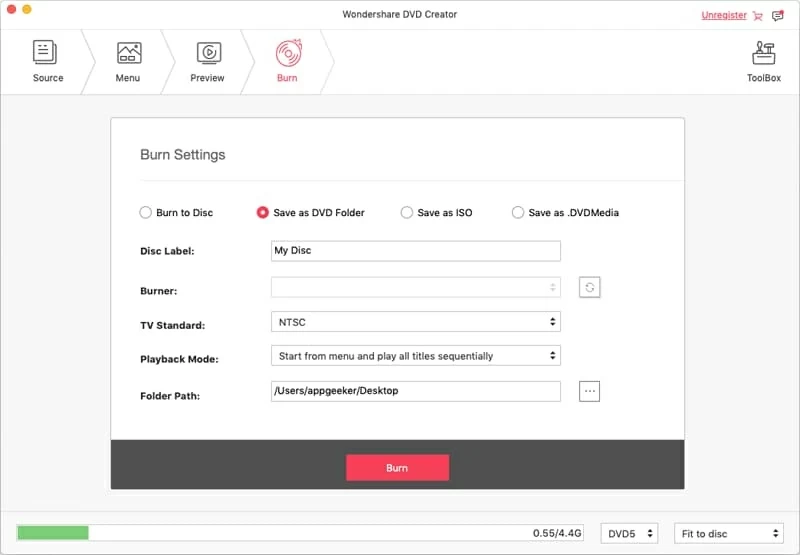
MTSファイルが燃えるにつれて完了するまでの時間を示すプロセス画面が表示されます。特に長い品質のMTSビデオを燃やしている場合は、MTSのDVD変換への時間に時間がかかります。通常、ビデオのサイズが大きいほど高品質で、時間が長くなる必要があります。
それでおしまい!プロセスが終了したら、ディスクをホームDVDプレーヤーに入れて、大きくて美しいHDTV画面で楽しんでください。



